
Διαγραφή φωτογραφιών και βίντεο ή ανάκτηση διαγραμμένων στο Mac
Όταν διαγράφετε φωτογραφίες και βίντεο από τη βιβλιοθήκη σας, αυτά τοποθετούνται προσωρινά στις «Πρόσφατες διαγραφές». Μετά από 30 ημέρες, διαγράφονται οριστικά.
Σημείωση: Όταν μια φωτογραφία βρίσκεται στις «Πρόσφατες διαγραφές», δεν εμφανίζεται πουθενά αλλού στις Φωτογραφίες, όπως στη βιβλιοθήκη φωτογραφιών, στα «Άτομα και κατοικίδια» ή στις «Πρόσφατες ημέρες».
Διαγραφή φωτογραφιών και βίντεο
Μεταβείτε στην εφαρμογή «Φωτογραφίες»
 στο Mac.
στο Mac.Επιλέξτε τα στοιχεία που θέλετε να διαγράψετε και μετά πατήστε το πλήκτρο Delete.
Κάντε κλικ στη «Διαγραφή».
Τα επιλεγμένα στοιχεία διαγράφονται από τη βιβλιοθήκη σας και τοποθετούνται στις «Πρόσφατες διαγραφές». Αν διαγράψετε φωτογραφίες από ένα άλμπουμ, οι φωτογραφίες αφαιρούνται από το άλμπουμ αλλά παραμένουν στη βιβλιοθήκη σας.
Σημείωση: Όταν διαγράφετε φωτογραφίες και βίντεο από ένα έξυπνο άλμπουμ (π.χ. Τελευταία εισαγωγή, Αγαπημένα, ή Βίντεο) αυτά διαγράφονται από τη βιβλιοθήκη σας.
Επαναφορά πρόσφατα διαγραμμένων στοιχείων
Αφού διαγράψετε ένα στοιχείο, οι «Πρόσφατες διαγραφές» εμφανίζονται στην πλαϊνή στήλη. Μπορείτε να το ανοίξετε για να προβάλλετε πρόσφατα διαγραμμένα στοιχεία και να τα επαναφέρετε στη βιβλιοθήκη φωτογραφιών σας. Μετά από 30 ημέρες, τα στοιχεία που διαγράφονται από τη βιβλιοθήκη φωτογραφιών σας διαγράφονται οριστικά από τις «Πρόσφατες διαγραφές» και δεν είναι δυνατή η ανάκτησή τους.
Μεταβείτε στην εφαρμογή «Φωτογραφίες»
 στο Mac.
στο Mac.Κάντε κλικ στα «Άλλα άλμπουμ» στην πλαϊνή στήλη και μετά κάντε κλικ στις «Πρόσφατες διαγραφές».
Ακολουθήστε τις οδηγίες στην οθόνη για να ξεκλειδώσετε τις «Πρόσφατες διαγραφές».
Επιλέξτε τα στοιχεία που θέλετε να επαναφέρετε.
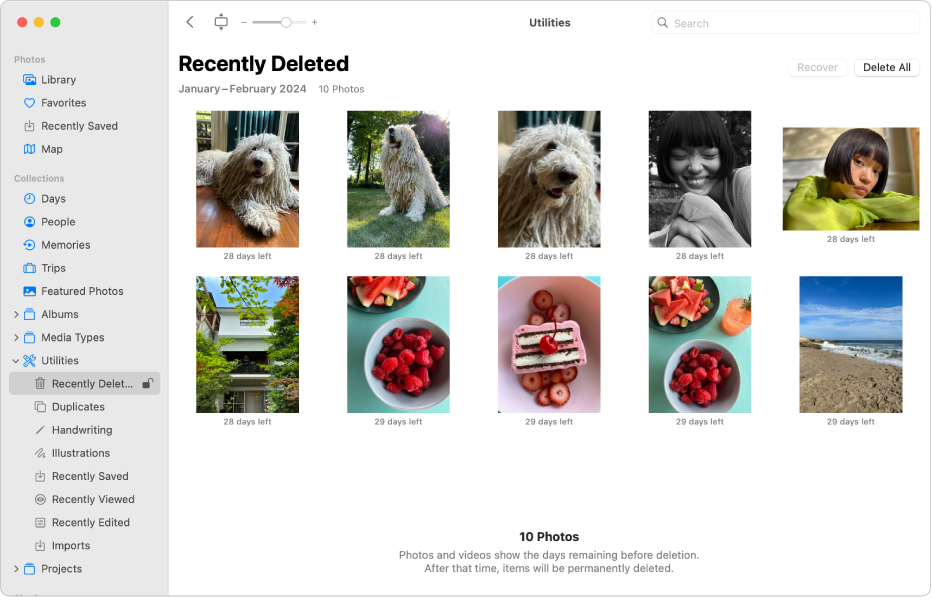
Κάντε κλικ στην «Ανάκτηση».
Αν χρησιμοποιείτε το Time Machine για δημιουργία εφεδρικού αντιγράφου του υπολογιστή σας, ενδέχεται να μπορείτε να ανακτήσετε στοιχεία αμέσως μετά τη μόνιμη διαγραφή τους από το Mac ή το iCloud. Δείτε την ενότητα Επαναφορά βιβλιοθήκης φωτογραφιών από το Time Machine.
Οριστική διαγραφή φωτογραφιών ή βίντεο
Τα στοιχεία στις Πρόσφατες διαγραφές διαγράφονται οριστικά μετά από 30 ημέρες, αλλά μπορείτε να τα διαγράψετε νωρίτερα.
Μεταβείτε στην εφαρμογή «Φωτογραφίες»
 στο Mac.
στο Mac.Κάντε κλικ στα «Άλλα άλμπουμ» στην πλαϊνή στήλη και μετά κάντε κλικ στις «Πρόσφατες διαγραφές».
Ακολουθήστε τις οδηγίες στην οθόνη για να ξεκλειδώσετε τις «Πρόσφατες διαγραφές».
Επιλέξτε τα στοιχεία που θέλετε να διαγράψετε.
Κάντε κλικ στη «Διαγραφή [αριθμός] φωτογραφιών».
